1.
Po spuštění programu K3b uvidíte hlavní okno aplikace, jež je horizontálně rozděleno na dvě části. Horní část zůstává stále stejná a slouží k výběru konkrétních dat z pevného disku, která budete vypalovat. Spodní část pak slouží k volbě činností ohledně samotného vypalování a bude se měnit v závislosti na prováděné činnosti.
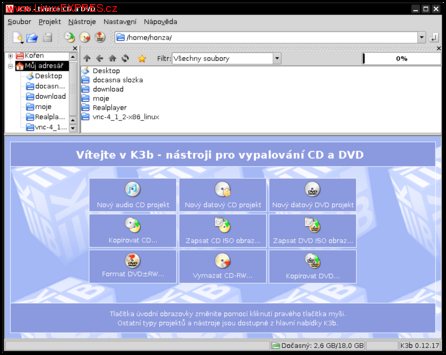
2.
V dolní části okna si kliknutím myši na ikonu vyberte požadovanou činnost. Pro uložení dat na CD vyberte ikonu Nový datový CD projekt. Dále v textu budeme pokračovat tímto krokem. Pro uložení dat na DVD si zvolte ikonu Nový datový DVD projekt. Činnost v tomto kroku bude prakticky stejná jako při ukládání dat na CD. Pokud vám ve spodní části bude některá z požadovaných možností chybět, můžete si ji přidat. Přidání nabídky provedete tak, že stisknete pravé tlačítko myši v dolní části a vyberete si volbu, kterou chcete přidat.

3.
Kliknutím na ikonu Nový datový CD projekt se vám spodní část formuláře změnila na bílou plochu, kam si velmi jednoduchým způsobem přidáte soubory, které chcete na CD vypálit. Pro výběr souboru použijte adresářový strom, který je umístěn v levé horní části formuláře. Adresářový strom vám umožní pohybovat se mezi složkami. Soubory a další složky se pak zobrazují vpravo. Pokud budete chtít nějaký soubor nebo složku přidat, stiskněte na něm levé tlačítko myši a za stálého držení ho přetáhněte do dolní části.
V případě, že chcete přetáhnout více složek, můžete si pomoci klávesou [Ctrl]. Pokud ji držíte a klikáte levým tlačítkem myši na určité složky, dochází k jejich označení a pak je můžete přesunout opět táhnutím do spodní části. Toto zopakujte s každým souborem nebo složkou, kterou chcete vypálit. Dole můžete sledovat zelený pruh, který ukazuje, jak velkou část CD nebo DVD jste již zaplnili.
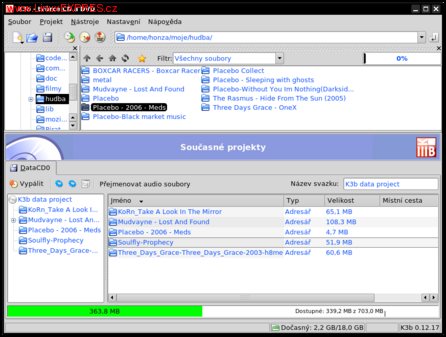
4.
Nyní, pokud jste již přetáhli vše, co jste vypálit chtěli, stiskněte tlačítko Vypálit. Otevře se okno Datový projekt - K3b, v němž opět stiskněte tlačítko Vypálit. Z voleb na formuláři není pro běžné používání potřeba nic měnit. Snad jen rychlost vypalování, pokud z jakéhokoliv důvodu potřebujete vypalovat pomaleji. A v záložce Popis svazku si můžete změnit jméno celého disku, který vypalujete.
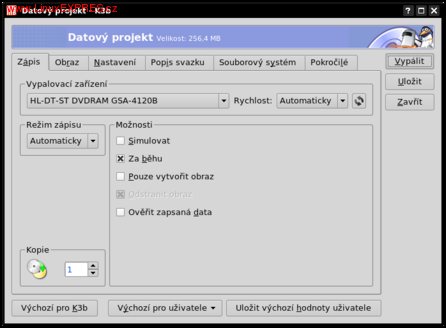
5.
Po stisku tlačítka Vypálit se otevře okno, které vás bude informovat o průběhu vypalování. Po dosažení 100 % a zapsání posledních dat na disk se vysune mechanika. Poté už jen stačí kliknout na Zavřít.
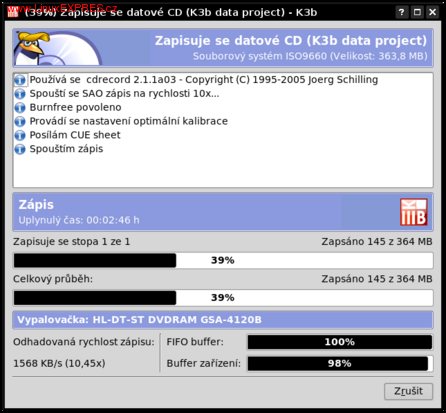
Pokud si již nepřejete vypálit nic dalšího, můžete program ukončit pomocí křížku vpravo nahoře. Nyní už vás jen čeká dotaz, zda chcete projekt uložit, nebo ne. Většinou je uložení zbytečné, takže s klidným srdcem klikněte na Zahodit a můžete si být jisti, že příště vás již u vypalování snad nic nepřekvapí.












